w10电脑更新显卡后有黑边如何恢复 w10电脑更新显卡出现黑边怎么办
更新时间:2024-04-08 15:04:18作者:xiaoliu
随着操作系统的更新和硬件设备的升级,电脑在使用过程中可能会出现一些问题,近期有用户反映,在Windows 10系统更新显卡后出现了黑边的情况。这种情况通常是由于显卡驱动程序不兼容或安装错误导致的。针对这一问题,我们可以通过一些简单的方法来恢复显示效果,让电脑恢复正常运行。接下来我们将介绍一些解决方法,帮助大家解决这一困扰。
具体方法:
1、右键点击【菜单栏】,选择【任务管理器】,结束卡住的程序。
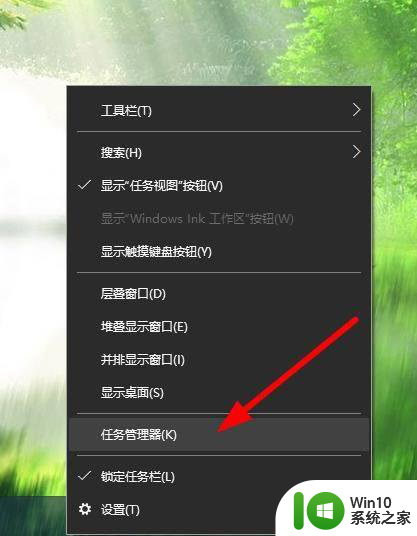
2、找到【我的桌面】,右键点击【我的电脑】,选择【属性】。
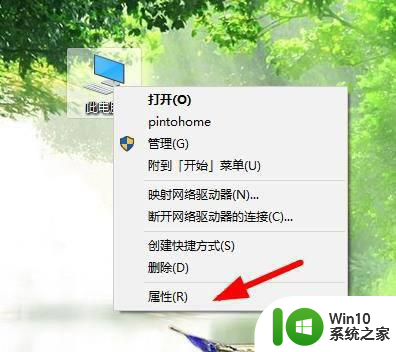
3、接下来找到左侧的【设备管理器】,继续下一步的操作。
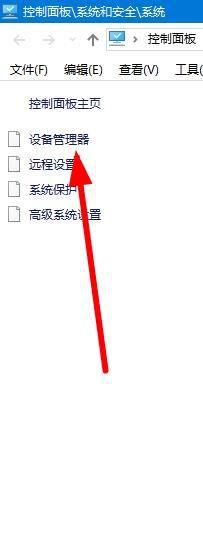
4、点击选择【显示适配器】,右键点击选择【属性】。
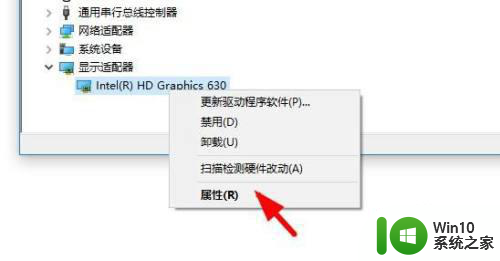
5、选择上方的【驱动程序】,切换到其他的菜单设置。
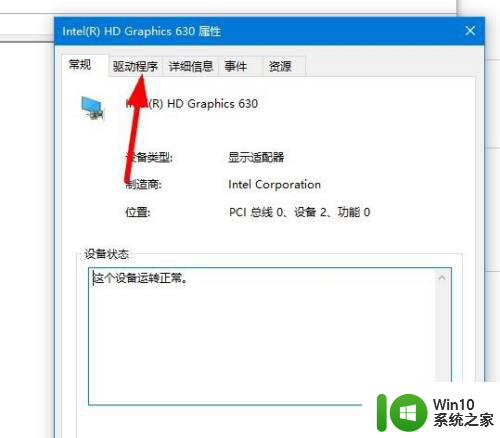
6、然后点击左侧的【回退驱动程序】,根据提示进行操作。
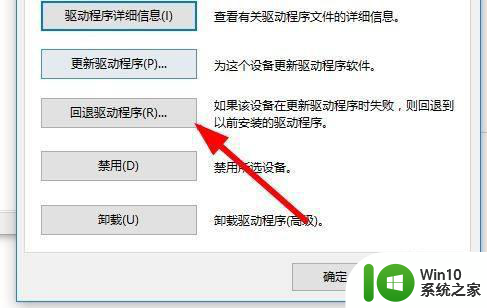
7、等待恢复到之前的驱动,选择【重启电脑】。
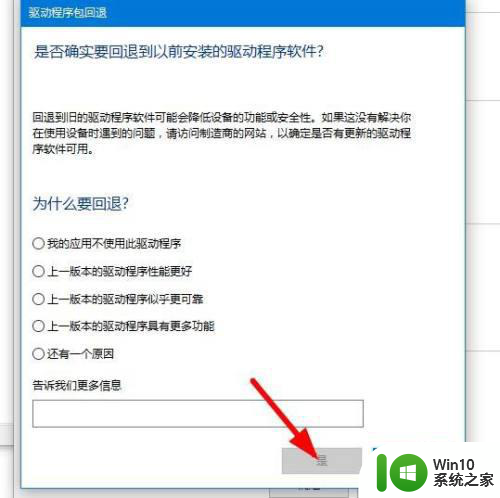
以上就是w10电脑更新显卡后有黑边如何恢复的全部内容,碰到同样情况的朋友们赶紧参照小编的方法来处理吧,希望能够对大家有所帮助。
w10电脑更新显卡后有黑边如何恢复 w10电脑更新显卡出现黑边怎么办相关教程
- w10电脑更新完系统进桌面黑屏只剩鼠标如何修复 w10电脑系统更新后进入桌面出现黑屏只有鼠标如何解决
- w10电脑游戏两边有黑边如何去掉 w10电脑游戏全屏显示黑边怎么解决
- w10系统屏幕两边有黑边如何解决 W10电脑屏幕两边出现黑边怎么处理
- w10更新后重起电脑桌面黑屏并一直闪如何解决 w10更新后重起电脑桌面黑屏怎么办
- w10显卡更新驱动程序黑屏修复方法 w10更新驱动程序黑屏怎么办
- w10电脑屏幕两边都是黑的如何调整 怎样调整w10电脑屏幕两侧出现黑边的问题
- w10更新后开机黑屏如何修复 w10系统更新后开机黑屏怎么恢复
- w10电脑分辨率调了后屏幕显示黑边怎么办 w10电脑分辨率调整后屏幕显示问题解决方法
- 笔记本电脑win10更新后开机黑屏很久才有画面如何修复 win10更新后笔记本电脑开机黑屏怎么办
- win10更新后黑屏没反应如何处理 w10更新完黑屏如何解决
- 电脑怎样更新显卡驱动win10 win10如何手动更新显卡驱动
- w10电脑更新了驱动如何回退 W10电脑驱动更新后如何恢复旧版本
- 蜘蛛侠:暗影之网win10无法运行解决方法 蜘蛛侠暗影之网win10闪退解决方法
- win10玩只狼:影逝二度游戏卡顿什么原因 win10玩只狼:影逝二度游戏卡顿的处理方法 win10只狼影逝二度游戏卡顿解决方法
- 《极品飞车13:变速》win10无法启动解决方法 极品飞车13变速win10闪退解决方法
- win10桌面图标设置没有权限访问如何处理 Win10桌面图标权限访问被拒绝怎么办
win10系统教程推荐
- 1 蜘蛛侠:暗影之网win10无法运行解决方法 蜘蛛侠暗影之网win10闪退解决方法
- 2 win10桌面图标设置没有权限访问如何处理 Win10桌面图标权限访问被拒绝怎么办
- 3 win10关闭个人信息收集的最佳方法 如何在win10中关闭个人信息收集
- 4 英雄联盟win10无法初始化图像设备怎么办 英雄联盟win10启动黑屏怎么解决
- 5 win10需要来自system权限才能删除解决方法 Win10删除文件需要管理员权限解决方法
- 6 win10电脑查看激活密码的快捷方法 win10电脑激活密码查看方法
- 7 win10平板模式怎么切换电脑模式快捷键 win10平板模式如何切换至电脑模式
- 8 win10 usb无法识别鼠标无法操作如何修复 Win10 USB接口无法识别鼠标怎么办
- 9 笔记本电脑win10更新后开机黑屏很久才有画面如何修复 win10更新后笔记本电脑开机黑屏怎么办
- 10 电脑w10设备管理器里没有蓝牙怎么办 电脑w10蓝牙设备管理器找不到
win10系统推荐
- 1 萝卜家园ghost win10 32位安装稳定版下载v2023.12
- 2 电脑公司ghost win10 64位专业免激活版v2023.12
- 3 番茄家园ghost win10 32位旗舰破解版v2023.12
- 4 索尼笔记本ghost win10 64位原版正式版v2023.12
- 5 系统之家ghost win10 64位u盘家庭版v2023.12
- 6 电脑公司ghost win10 64位官方破解版v2023.12
- 7 系统之家windows10 64位原版安装版v2023.12
- 8 深度技术ghost win10 64位极速稳定版v2023.12
- 9 雨林木风ghost win10 64位专业旗舰版v2023.12
- 10 电脑公司ghost win10 32位正式装机版v2023.12